
Easy2Boot(多重启动USB工具)
v2.04 免费版- 软件大小:28.55 MB
- 更新日期:2020-08-12 16:01
- 软件语言:多国语言
- 软件类别:磁盘工具
- 软件授权:免费版
- 软件官网:待审核
- 适用平台:WinXP, Win7, Win8, Win10, WinAll
- 软件厂商:

软件介绍 人气软件 下载地址
Easy2Boot是一款免费且高度可配置的USB驱动器多重启动软件,支持安全UEFI引导,它是小型且快速的最有用的可启动媒体工具之一,它允许用户直接将应用程序数据包制作成标准USB多重启动器,它还支持外部USB驱动器(SSD和HDD);借助此工具,它可将用户的日常USB记忆棒变成技术爱好者的瑞士军刀,多重启动USB允许用户从单个USB驱动器启动许多可启动程序和操作系统,这些程序和操作系统可以运行,而无需在您将其插入的计算机上安装,这意味着用户可以安全地运行程序以及测试或修复系统,而无需在主机上留下任何痕迹;需要的用户可以下载体验
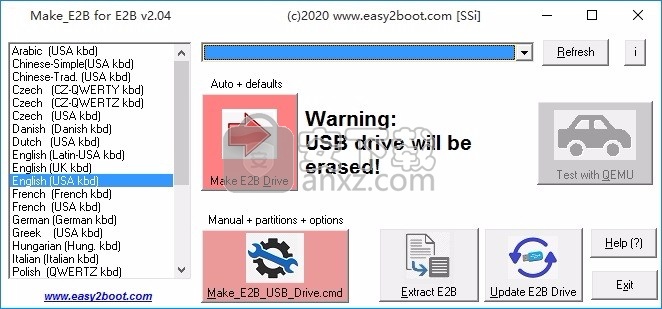
软件功能
支持主流的U盘和移动硬盘
支持iso、ima、img、vhd等文件格式引导
拥有人性化的菜单系统,可以实现无人参与windows系统安装
支持直接从Windows . vhd和. wim文件引导
添加单分区引导
可配置的墙纸,菜单项,菜单,字体等选项
使用Easy2Boot,您所需要做的就是一次性将Easy2Boot软件安装到USB闪存驱动器上,然后就完成了!
之后,轻松安装软件包或ISO文件。
只需要插入Easy2Boot USB并将所需的软件(例如ISO文件)拖放到正确的目录中,就可以了!
Easy2Boot每次加载时都会动态创建一个新的启动菜单,因此最终无需进行任何更新。
软件特色
Easy2Boot非常直观和用户友好,使用起来很有趣
它也是完全可配置的,并且带有自己的菜单编辑器,因此您可以设计自己的菜单系统。
向驱动器中添加软件有效载荷就像使用拖放操作将ISO文件复制到USB驱动器一样简单。
从那里,插入驱动器并启动情况所需的任何软件!
甚至可以在这里偷偷将自己喜欢的游戏玩起来!
使用多重启动USB工具的原因有很多,因为您可以运行其中的程序!
最常见的是需要引导到各种操作系统。
如果您需要尝试使用特定的Linux发行版或安装Windows,这将是最省时的方法。
这比安装和双重引导数十个操作系统要容易得多,或者,我不禁想到,热插拔专用操作系统硬盘!
使用multiboot USB的其他原因是对计算机的更多临床方面感兴趣的人。
如果您从事IT,渗透测试或系统恢复工作,则必须使用多引导USB。
这些工具使您可以运行任何数量的软件,而无需触摸主机。
使用教程
1、用户可以点击本网站提供的下载路径下载得到对应的程序安装包
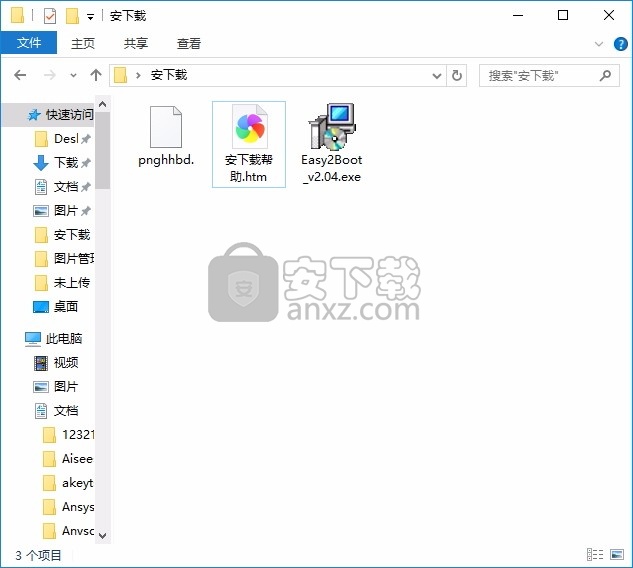
2、只需要使用解压功能将压缩包打开,双击主程序即可进行安装,弹出程序安装界面
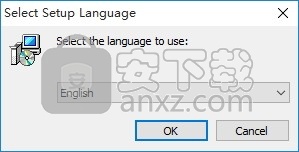
3、弹出应用程序安装进度条加载界面,只需要等待加载完成即可
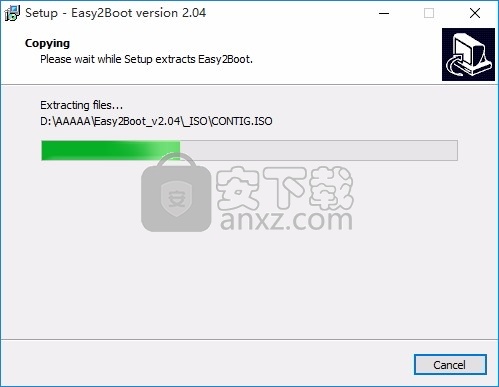
4、根据提示点击安装,弹出程序安装完成界面,点击完成按钮即可
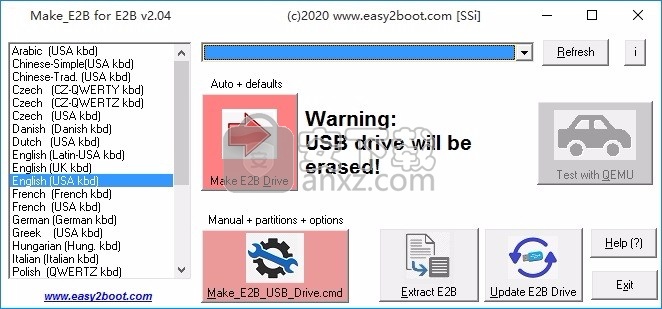
首先-尝试在文件名中不要使用空格或特殊字符
您绝对不能在任何文件名中使用等号(=)。这可能导致E2B中止!
某些操作系统(例如Linux,grub4dos和Windows)可能会对文件名过于挑剔(取决于文件的类型)。
首次尝试使用新的有效负载文件时,请始终使用无空格且没有特殊字符的文件名 (我始终使用下划线代替空格),例如,使用“
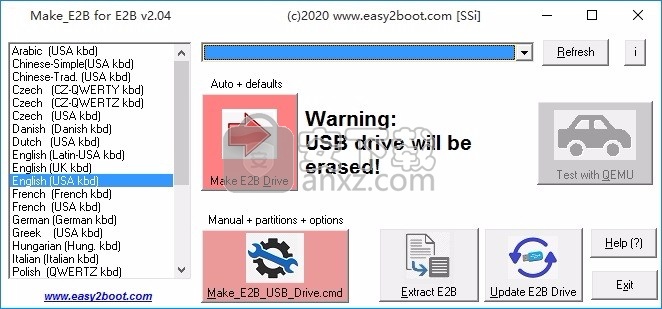
Windows_8_x64_x32_Install.ISO”-避免在文件名中使用“特殊”字符,例如空格,括号(),=符号,方括号[],引号'或&符&。
一旦工作,就可以将文件重命名为包含空格和其他特殊字符等,以查看其是否仍然有效。
如果在E2B中使用 ISOBOOT 功能,则Linux ISO文件名中不应包含任何空格。
如果需要任何有效载荷文件带有特殊字符的特殊菜单项,则可以为其创建匹配的菜单项.txt文件。
将所有有效负载(ISO等)文件复制到\ _ISO \ xxxx菜单文件夹(菜单文件夹为大写字母)。
运行\ MAKE_THIS_DRIVE_CONTIGUOUS(以admin身份运行).cmd,以使文件连续。
(注意:.VHD,.WIM和Windows / WinPE ISO等某些文件不需要是连续的-因此不必担心它们不能连续)。
现在,MBR引导至E2B主菜单。
任何空的子菜单文件夹都不会在E2B主菜单中列出-它们必须包含一个或多个有效载荷文件,子菜单才能在主菜单中列出。
对于UEFI引导,您首先需要将有效负载(ISO等)文件转换为.imgPTN文件。选择.imgPTN文件并“打开”后,即可从E2B驱动器进行UEFI引导(或MBR引导)。
主菜单文件夹
\ _ISO \ MAINMENU-这里的iso / payload文件将在主菜单中列出。 不能删除该文件夹。
用户。mnu文件 +有效负载文件通常添加到菜单文件夹下的子文件夹(例如\ _ISO \ MAINMENU \ MNU或\ _ISO \ ANTIVIRUS \ STEVE)–这些文件将在适当的菜单中列出。
标准子菜单文件夹
\ _ISO \ ANTIVIRUS-在此处复制ISO和其他有效负载文件。
\ _ISO \ DOS-在此处复制ISO和其他有效负载文件。
\ _ISO \ BACKUP-在此处复制ISO和其他有效负载文件。
\ _ISO \ LINUX-在此处复制ISO和其他有效负载文件。
\ _ISO \ UTILITIES-在此处复制ISO和其他有效负载文件。
\ _ISO \ WIN-在此处复制ISO和其他有效负载文件。用于WindowsToGo图像/ VHD。
\ _ISO \ WINPE-在此处复制ISO和其他有效负载文件。
\ _ISO \ UTILITIES_MEMTEST-在此处复制内存测试ISO /有效载荷文件
E2B将在启动时自动检测并列出文件。
您可以在这些文件夹下创建新文件夹,但是在此第二级以下的E2B只会枚举.mnu文件。
9个文件夹全部具有相同的功能(仅菜单标题不同)。例如,您可以将linux ISO文件放在\ _ISO \ DOS文件夹中,并且它将以相同的方式工作。您可以添加更多这些子菜单文件夹。
“特殊”子菜单文件夹
\ _ISO \ WINDOWS \ xxxx-将Windows安装ISO(和.imgPTN文件,v1.75 +)复制到此处的正确子文件夹
\ _ISO \ AUTO-仅将ISO /有效负载文件复制到此处或子文件夹(任何文件)深度)。所有.mnu文件都将被忽略。直接启动菜单
将Windows Installer ISO复制到正确的 \ _ISO \ WINDOWS \ xxxx子文件夹中。
例如:Windows 8安装程序ISO文件必须位于\ _ISO \ WINDOWS \ WIN8文件夹中。 Windows 8 。imgPTN文件可以复制到 \ _ISO \ WINDOWS \ WIN8或可以放置在任何普通菜单文件夹中。
注意:对于Windows Vista / 7/8/10 .ISO文件,请使用“可移动类型”的USB闪存驱动器(或也连接 “可移动”类型的额外的小 “助手” USB闪存驱动器),或使用MakePartImage将ISO文件转换为.imgPTN文件,该文件也将支持UEFI引导。
将所有其他可启动文件(例如.iso,.imgPTN,.ima,.img,.vhd,.vhdx等)复制到\ _ISO \ MAINMENU文件夹(或其他八个普通菜单文件夹中的任何一个)-请参见下面的列表)。
例如,如果您有Linux Ubuntu LiveCD ISO文件或Windows Installer .imgPTN文件,则可以将其复制到9个“普通”菜单文件夹中的任何一个 -它会在相应的菜单中列出,并且在选择后应启动。
该\ _ISO \ WIN文件夹通常用于您WindowsToGo .VHD和.imgPTN文件(引导到一个完整的Windows OS)。
WinPE \ WinBuilder ISO可以放置在\ _ISO \ WINPE文件夹中。
Windows 安装 ISO和Windows Install .imgPTN文件必须放在\ _ISO \ WINDOWS下,放入正确的子文件夹(例如\ _ISO \ WINDOWS \ WIN10)中。
某些有效负载文件可能需要更改其文件扩展名。例如, 应将WinPE ISO(而非WinBuilder ISO)重命名为。ISOPE01,有些Hirens的ISO可以用的扩展工作 .ISOHW(或 。ISOWINVH 或.ISOMEMFIRA) 。检查“ 已测试的ISO列表 ”以获取每个有效负载文件的说明。此外,E2B通常会自动建议基于文件名的“更好”文件扩展名。对于.ISO文件,为防止每次启动E2B时提示您,请使用.isodefault文件扩展名-但仅在首先将其测试为.iso之后。基于WinBuilder的ISO必须具有。iso文件扩展名。
提示:S 暗示将ISO文件重命名为您喜欢的任何名称(E2B不需要识别确切的文件名),或者如果名称中由于空格或特殊字符而无法正常工作,请运行 \ _ISO \ TXT_Maker.exe,然后 d将每个E2B有效负载文件拖放到表单上,以为每个有效负载文件创建自定义菜单项.txt文件。
大多数有效负载文件都必须是连续的(这适用于所有类型的USB驱动器)-为避免E2B发出任何“不连续”的错误消息,请双击E2B USB驱动器上的\ MAKE_THIS_DRIVE_CONTIGUOUS.cmd文件以运行WinContig并创建USB驱动器上的所有文件连续-或-运行RMPrepUSB-CTRL + F2改为运行WinContig。
注意:并非所有文件都必须是连续的。.VHD \ .VHDX \ .WIM文件不需要连续,但文件名中不得包含空格。Windows Install ISO不需要完全连续。
当今专业软件用户的需求一直在增长。
无论您是与各种各样的客户一起工作的IT专家还是精明的业余爱好者,拥有多引导USB都使这项工作变得非常容易。
市场上有数十种多重引导USB工具,但最好的工具之一是可在此网站中找到的Easy2Boot。
制作多引导USB的过去很麻烦。您必须分别安装每个ISO,Live CD和.bin。
USB引导加载程序经常变幻无常,需要定期更新以使它们在发布新ISO时正常工作-Easy2Boot使我们克服了所有这些问题。
如果您要交换软件有效载荷,假设您要替换或添加最新的Ubuntu发行版,只需要做的就是拖放新文件并删除旧文件,或保留它们并同时保存。
Easy2Boot的名称与easy一样!
Easy2Boot将引导所有Linux'LiveCD'ISO的99%,并且不是特定于版本的。
Easy2Boot使用NTFS文件系统,因此即使文件大小超过4GB,您也可以将所有文件存储在同一USB驱动器中。
过去,更新多引导USB有时意味着废弃当前的USB记忆棒并对其进行重建。幸运的是,Easy2Boot并非如此。使用Easy2Boot进行更新的过程无法访问。
在更新Easy2Boot多重引导USB中的驱动程序,ISO和其他软件有效负载时,您可以将新项目拖放到其目录中。
而已!您可以使用相同的拖放实用程序摆脱过时的软件,将其拖放到其子文件夹(例如,较旧版本的子文件夹)中,或者将其保留!
那就是更新Easy2Boot驱动器上的软件,但是如何更新驱动器本身呢。
因此,您已经添加了许多操作系统,功能齐全的Kali Linux笔测试设置,无数的驱动程序等。
总之,您已经构建了真正的通用多引导USB,但是现在您必须更新Easy2Boot。
我能听到你的不安。您并不想因为冒险而丢失所有工作,而且值得庆幸的是,使用Easy2Boot,您不必这么做!只需下载并运行最新版本,然后单击“更新E2B驱动器”按钮。
这是Easy2Boot的专业提示:您还可以使用Easy2Boot的UPDATE_E2B_DRIVE.cmd实用程序来修复多引导USB记忆棒可能遇到的任何问题。
如果您怀疑USB驱动器上的某些文件丢失或损坏,请运行更新实用程序,并运行10次,其中9次将修复E2B,并使多引导USB重新联机并全力运行!
常见问题
如何删除蓝色的“ Easy2Boot”初始电子书启动标语屏幕?
您可以按照电子书#1中的说明删除此启动横幅(以及5秒的延迟)。
如果您已经捐款5英镑或以上,请与我联系以获取指示。
E2B电子书可在此处获得。
如果您对自动Windows安装感兴趣,请阅读eBook#2。
有关如何制作纯UEFI多引导E2B驱动器(带有指向一些示例文件的链接)的详细信息,请参见E2B UEFI多引导电子书#3。
该网站上有超过100页的信息。始终使用此网站上的站点地图查找内容。
对于与E2B和WindowsToGo一起使用的快速,可靠的USB驱动器,我建议使用Sandisk Extreme Pro USB 3.1 (亚马逊会员链接)。
使用agFM启动Windows ISO时,imdisk“确认文件替换”错误
由于agFM v1.50或更高版本+ E2B而导致的错误 -请更新至E2B v2.04或更高版本。
如何在UEFI模式下引导有效负载(例如ISO文件)?
您不能使用基于grub4dos的E2B菜单直接从ISO文件进行UEFI引导。
agFM grub2菜单系统可以直接从各种ISO,IMG,VHD,WIM和.EFI文件以及.imgPTN文件进行UEFI引导。
最简单的解决方案是制作一个E2B v2 USB驱动器,该驱动器在第二个分区上具有agFM文件。然后,只需将ISO文件复制到第一个分区上的菜单文件夹,然后从E2B USB驱动器上的第二个分区进行UEFI引导。然后,您可以导航到ISO文件,选择它并从中启动。请注意,可能需要先通过从USB驱动器运行\ MAKE_THIS_DRIVE_CONTIGUOUS.cmd使Linux ISO连续。
使用分区映像文件
要通过UEFI引导,首先需要将每个有效负载转换为分区映像文件(.imgPTN)或使用E2B v2 agFM UEFI菜单系统。
当您从菜单中选择.imgPTN文件时,它将用新分区替换USB驱动器上的E2B分区-即E2B USB驱动器上的第一个分区现在将包含分区映像文件中任何文件的内容。
如何将您的UEFI可启动ISO转换为.imgPTN文件并进行UEFI引导
首先使用MakePartImage (使用提供的MPI_FAT32 Desktop快捷方式)将“有效负载”文件(例如ISO)转换为FAT32 .imgPTN文件。
然后将其复制到您的E2B USB驱动器上,并确保它是连续的。
接下来,像往常一样从MBR模式下的E2B USB驱动器启动,然后从E2B菜单系统中选择.imgPTN文件。当它运行时,它将交换有效负载分区,并且E2B分区将替换为可UEFI引导的FAT32分区。
最后,以UEFI模式从USB驱动器重新启动系统(您应该在UEFI-BIOS Boot Selection菜单中看到一个“ UEFI:xxx USB drive”菜单项)-现在它应该以UEFI模式引导至有效负载。
如果您的系统仅通过UEFI引导,并且没有agFM UEFI引导分区,并且无法以MBR \ CSM模式引导,则需要首先以另一种方式MBR引导E2B驱动器,然后 切换 .imgPTN文件。您可以使用Windows \ _ISO \ SWITCH_E2B.exe实用程序 ...
其他选项包括:
使用不支持MBR / CSM引导的另一个系统引导E2B驱动器
在Windows下运行QEMU_MENU_TEST(以admin身份运行).cmd脚本
在Windows下运行RMPartUSB-QEMU(F11)
在Windows(使用QEMU)下使用 MobaLiveCD.exe 引导E2B驱动器 -这是一个.exe文件,可以将其保存在E2B USB驱动器上
使用VirtualBox + VMUB引导E2B驱动器
使用VMWare引导E2B驱动器
从另一个USB驱动器引导到WinPE并运行QEMU或SWITCH_E2B
将WinPE文件添加到E2B驱动器上的第二个FAT32分区,并将UEFI引导到WinPE,以便可以运行SWITCH_E2B.exe。
一旦“切入” UEFI映像分区,就可以将E2B驱动器连接到目标UEFI系统并从中启动。
您可以用相同的方式(使用CSM菜单中的菜单#0或使用\ e2b \ SWITCH_E2B.exe-恢复E2B分区)将E2B驱动器切换回E2B菜单(还原E2B分区)-或-运行\ e2b \ RestoreE2B(以admin身份运行).cmd 文件,可以在E2B驱动器或MPI Tool Pack文件夹中找到。
您还可以将FAT32分区添加到E2B USB驱动器,并将UEFI引导添加到WinPE以运行SWITCH_E2B.exe
如果不使用v1.B8,则您的XML文件可能包含无效字符。检查0x00字节或非ASCII字符,例如ý等。
检查E2B驱动器(和WinHelper驱动器)上的\ AutoUnattend.xml和\ Unattend.xml。
有关错误的详细信息,请参见C:\ Windows \ Panther \ Setuperr.log(使用SHIFT + F10打开cmd控制台)。
如何从菜单中删除旋转的E2B图标和样板?
这些项目是由\ _ISO \ MyE2B.cfg文件中的条目引起的。
您可以在显示E2B菜单时按F2来播放/删除动画。
要删除动画和样板,请使用记事本编辑\ _ISO \ MyE2B.cfg文件,并删除STAMP1,ANIMFD3和ANIMATE行:
设置ANIMFD3 = / _ ISO / docs / Templates / Animate / E2B_GIF.ima设置ANIMATE = 0x90 = 3 = 9 = 615 = 160(fd3)/frame_0001.bmp设置STAMP1 = 0x80 = 570 = 23 /_ISO/e2b/grub/E2BPlate.bmp设置ANIMFD3 = / _ ISO / docs / Templates / Animate / E2B_GIF.ima
设置ANIMATE = 0x90 = 3 = 9 = 615 = 160(fd3)/frame_0001.bmp
设置STAMP1 = 0x80 = 570 = 23 /_ISO/e2b/grub/E2BPlate.bmp
有关图章和动画的更多详细信息, 请参见此处。
“缺少所需的CD / DVD驱动器设备驱动程序”(Windows Vista / 7/8/10安装ISO)
如果您的E2B USB驱动器不是 “可移动”驱动器,或者您正在从USB 3.0 USB端口引导Windows Vista / 7,则通常会看到此错误消息。即使您使用的是USB 2.0端口,如果它是现代PC /笔记本电脑,则Windows可能也没有为USB控制器芯片提供正确的驱动程序。
对于 Windows 10 TH2(1511)ISO,请将E2B USB驱动器更新为最新版本的E2B。
请注意,Windows Vista / 7不包含USB 3.0驱动程序,因此 在安装Windows Vista或7时必须使用USB 2.0端口。
提示:收到此错误消息时,请拔出E2B USB驱动器,然后尝试使用其他USB端口。
您可以使用此工具将Intel和AMD USB 3.0驱动程序添加到Win7 ISO中。
检查WINDOWS是否具有正确的USB驱动程序:
1.引导至安装程序后,键入SHIFT + F10以打开控制台窗口。
2.键入“ diskpart ”,然后按Enter键。
3.键入“ list disk ”(列表磁盘)-检查是否列出了您的USB驱动器-如果未列出,则Windows(WinPE)包含的USB控制器驱动程序不正确。
4.输入“ exit ”退出diskpart。
首先,检查您的ISO是否在\ _ISO \ WINDOWS下的正确子文件夹中 (注意:对于Windows安装程序ISO,请勿使用\ _ISO \ WIN文件夹)。
例如,Windows 7安装程序ISO将进入已经存在的\ _ISO \ WINDOWS \ WIN7文件夹中。
使用E2B引导Vista / 7/8/10 ISO时,必须获得蓝色的控制台窗口(如下所示)。否则,ISO将不会作为虚拟驱动器加载,并且Windows安装程序将无法访问ISO内的任何文件(因此缺少驱动程序消息)。
蓝色的控制台窗口-tis运行ImDisk并将ISO作为虚拟CD驱动器加载,
以便Windows安装程序可以访问ISO文件中的文件。
USB驱动器有两种类型,“可移动”和“固定”。大多数USB闪存驱动器均为“可移动”类型(RMPrepUSB将显示其类型)。
仅当有可移动类型的USB闪存驱动器上带有\ AutoUnattend.xml文件时,才会显示此蓝色窗口。Windows仅在可移动驱动器上搜索此文件。
E2B USB硬盘(或固定磁盘类型USB闪存驱动器)
如果您的E2B USB驱动器是“固定磁盘”类型,那么对于Windows ISO文件,您还将需要一个额外的“ 可移动磁盘 ”助手USB闪存驱动器用于Vista / 7/8安装,其中将包含\ AutoUnattend。 xml文件。 如果要为E2B使用USB“本地/固定磁盘”类型的驱动器,则需要制作并连接这种小型可移动类型的 “助手” USB闪存驱动器, 并使用 Real System(而非VM)。
注意:确保NOHELPER变量是不是在你的\ _ISO \ MyE2B.cfg文件中设置。这将阻止Helper USB闪存驱动器工作!如有疑问,请删除MyE2B.cfg文件,然后重试。
或者,使用MakePartImage从ISO制作图像文件(.imgPTN)。然后,您可以从E2B USB硬盘或可移动磁盘启动,而无需“ Helper”闪存驱动器。您可以使用VM,也可以通过UEFI引导!
即使使用QEMU 或Virtual Box或VMWare之类的 VM 从可移动闪存驱动器引导到E2B, 也无法使用ISO文件,因为任何USB驱动器都会在VM下显示为“固定磁盘”,因此Windows安装程序不会查看任何“可移动” USB驱动器。
故障排除
使用E2B从ISO安装Windows的工作方式如下:
Windows安装程序启动并运行wpeinit.exe
在所有可移动类型的驱动器中搜索\ AutoUnattend.XML文件(CD \ DVD \ Flash驱动器)
XML文件已处理,应包含RunSynchronous部分,该部分告诉Windows运行.cmd文件(例如LOADISONP.CMD)
CMD文件运行Imdisk,该磁盘将Windows ISO文件加载为虚拟DVD驱动器(应该看到蓝色cmd窗口)
Windows安装程序现在可以访问虚拟DVD驱动器上的\ Sources \ Install.wim文件(例如Y :)来获取所需的Windows文件。
要找出问题所在,请转到“窗口设置”错误点(或之前),然后按SHIFT + F10打开命令控制台。
首先,检查Windows是否可以访问USB驱动器(使用DIR C:\,DIR D:\等进行查找,或运行“记事本-文件打开”对话框以进行查找)。
如果使用WINHELPER USB闪存驱动器,则Windows也应该可以访问它。
如果使用可移动类型的E2B驱动器,请检查\ AutoUnattend.xml文件的内容,其中是否包含LOADISO.CMD或LOADISONP.CMD条目。
如果使用WINHELPER USB闪存驱动器,请检查 \ AutoUnattend.xml文件的内容,其中是否包含LOADISO.CMD或LOADISONP.CMD条目。
然后查看日志文件 X:\ Windows \ Panther \ Setupact。日志。 之后的行
“将新的操作系统登录到BB”
应该报告找到了可移动驱动器并找到了AutoUnattend.xml文件。
人气软件
-

Paragon Alignment TooL 36.12 MB
/简体中文 -

FirstChip MpTools(一芯u盘量产工具) 7.28 MB
/简体中文 -

Parted Magic(磁盘工具箱) 783 MB
/简体中文 -

Paragon Hard Disk Manager 17(磁盘管理工具) 301 MB
/简体中文 -

硬盘低级格式化工具(Hard Disk Low Level Format Tool) 0.58 MB
/英文 -

一芯fc1178bc量产工具 4.58 MB
/简体中文 -

fat32format(Fat32格式化工具) 0.18 MB
/简体中文 -

慧荣主控开卡工具 33.5 MB
/英文 -

硬盘哨兵 Hard Disk Sentinel Pro 47.1 MB
/简体中文 -

SanDisk SSD Toolkit(闪迪固态硬盘工具箱) 18.1 MB
/简体中文


 阿里云盘PC版 6.6.0
阿里云盘PC版 6.6.0  悦库网盘 v5.6.8
悦库网盘 v5.6.8  硬盘测速 CrystalDiskMark v8.0.4c 中文
硬盘测速 CrystalDiskMark v8.0.4c 中文  Arsenal Image Mounter Pro(磁盘挂载器) v3.0.64 免费版
Arsenal Image Mounter Pro(磁盘挂载器) v3.0.64 免费版  AweEraser Enterprise(数据擦除软件) v4.1 (附安装教程)
AweEraser Enterprise(数据擦除软件) v4.1 (附安装教程) 






